win11记事本打开文件过大无响应如何解决 win11记事本打开文件过大无响应的解决方法
更新时间:2024-01-19 10:58:00作者:mei
最近,有用户反馈win11系统记事本打开文件过大无响应,记事本上面记录各种信息,如果出现打不开问题会影响正常使用的,那么该如何解决?接下来教程和大家说下win11记事本打开文件过大无响应的解决方法。
解决方法如下:
1、win+i快捷键进入到设置界面中,在左上角搜索框中输入应用设置,点击下方选项列表中的安装的应用。
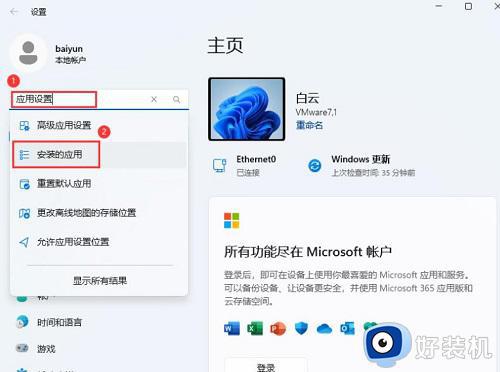
2、接着找到右侧中的记事本,点击后面的三个点图标,选择高级选项。
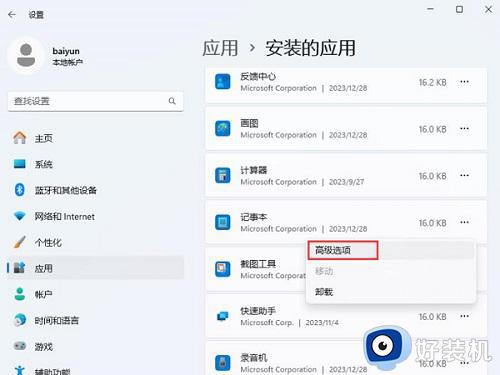
3、随后点击重置按钮。
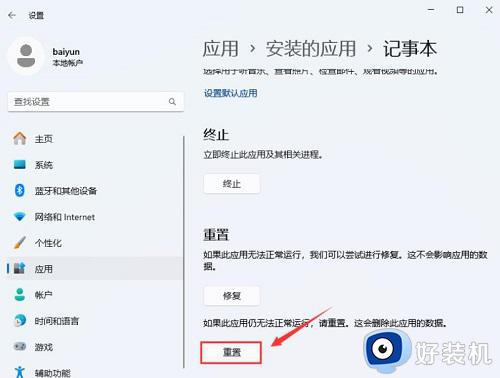
4、然后双击打开记事本,点击右上角的齿轮设置。
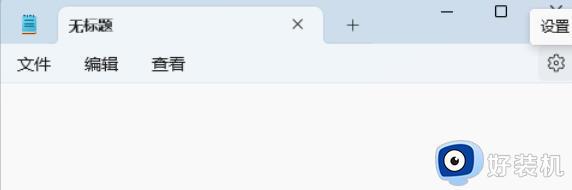
5、在打开的窗口中,将记事本启动时设置为打开新窗口即可。
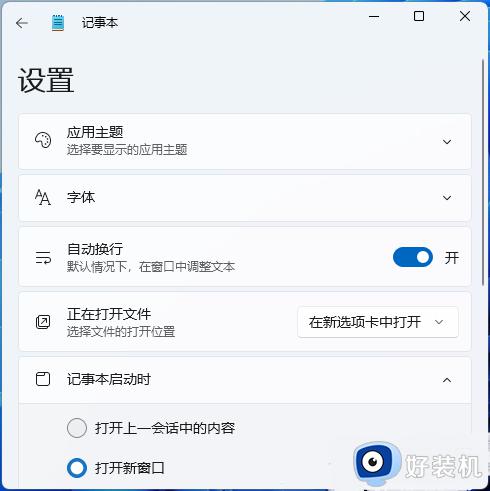
上述就是win11记事本打开文件过大无响应的解决方法,希望此教程可以帮助到大家。
win11记事本打开文件过大无响应如何解决 win11记事本打开文件过大无响应的解决方法相关教程
- win11记事本打不开的解决方法 win11记事本无法打开怎么办
- win11记事本打不开的解决方法 win11打不开记事本怎么办
- Win11电脑打不开记事本提示无法启动此应用程序的解决教程
- win11无法打开txt文件的解决方法 win11打开txt文件没反应怎么办
- win11怎么打开记事本程序 打开win11记事本应用的方法
- win11怎么用记事本打开文件 win11如何使用记事本打开文件
- win11记事本打不开的解决方法 win11无法打开记事本如何修复
- win11打不开txt如何解决 win11txt文件无法打开怎么办
- win11打不开exe的解决方法 win11打不开exe怎么办
- win11打开explorer.exe未响应的解决方法 win11explorer.exe未响应如何修复
- win11家庭版右键怎么直接打开所有选项的方法 win11家庭版右键如何显示所有选项
- win11家庭版右键没有bitlocker怎么办 win11家庭版找不到bitlocker如何处理
- win11家庭版任务栏怎么透明 win11家庭版任务栏设置成透明的步骤
- win11家庭版无法访问u盘怎么回事 win11家庭版u盘拒绝访问怎么解决
- win11自动输入密码登录设置方法 win11怎样设置开机自动输入密登陆
- win11界面乱跳怎么办 win11界面跳屏如何处理
win11教程推荐
- 1 win11安装ie浏览器的方法 win11如何安装IE浏览器
- 2 win11截图怎么操作 win11截图的几种方法
- 3 win11桌面字体颜色怎么改 win11如何更换字体颜色
- 4 电脑怎么取消更新win11系统 电脑如何取消更新系统win11
- 5 win10鼠标光标不见了怎么找回 win10鼠标光标不见了的解决方法
- 6 win11找不到用户组怎么办 win11电脑里找不到用户和组处理方法
- 7 更新win11系统后进不了桌面怎么办 win11更新后进不去系统处理方法
- 8 win11桌面刷新不流畅解决方法 win11桌面刷新很卡怎么办
- 9 win11更改为管理员账户的步骤 win11怎么切换为管理员
- 10 win11桌面卡顿掉帧怎么办 win11桌面卡住不动解决方法
